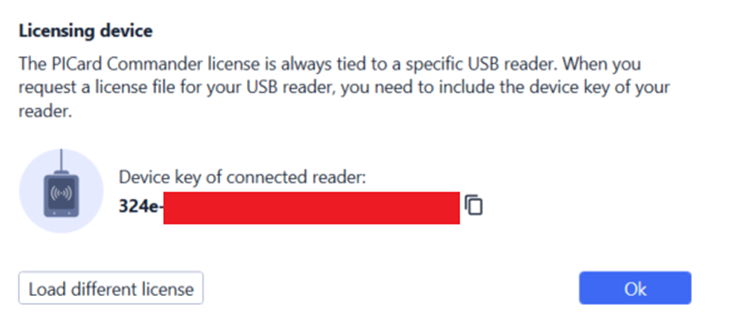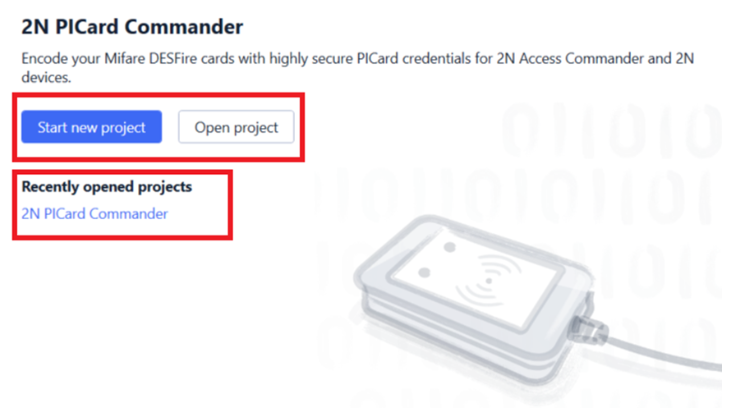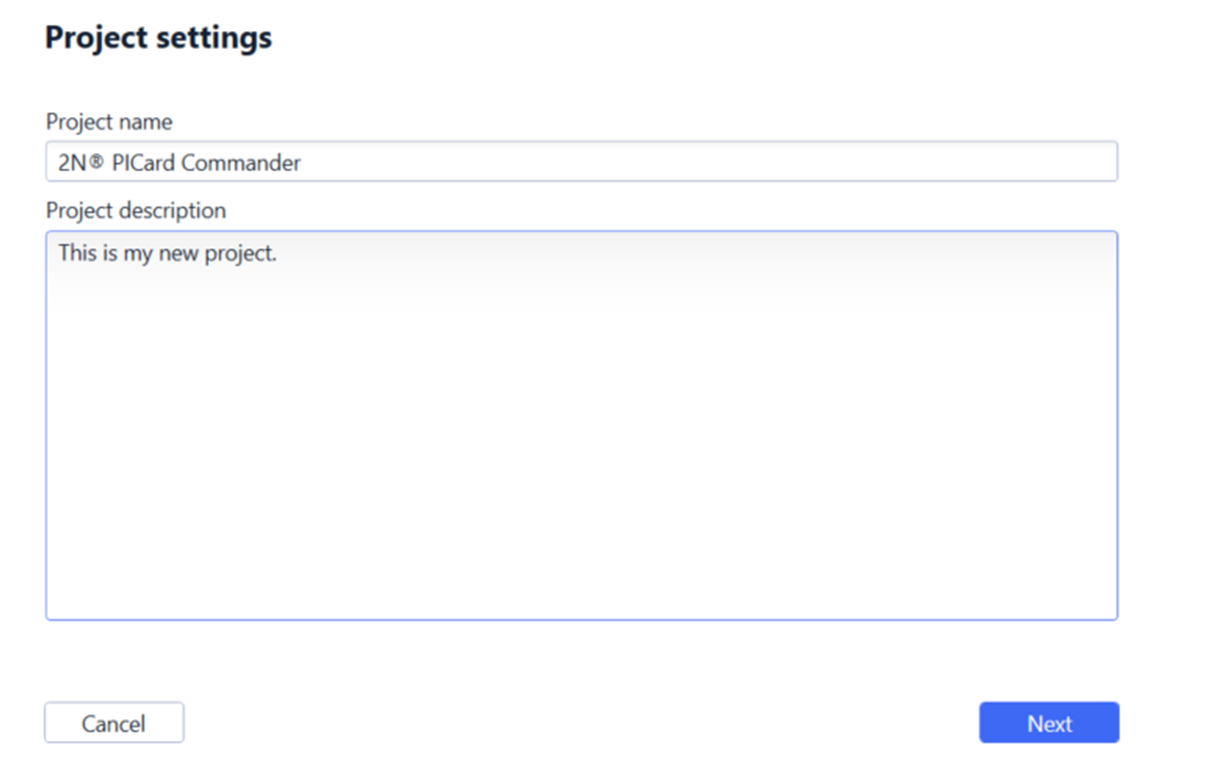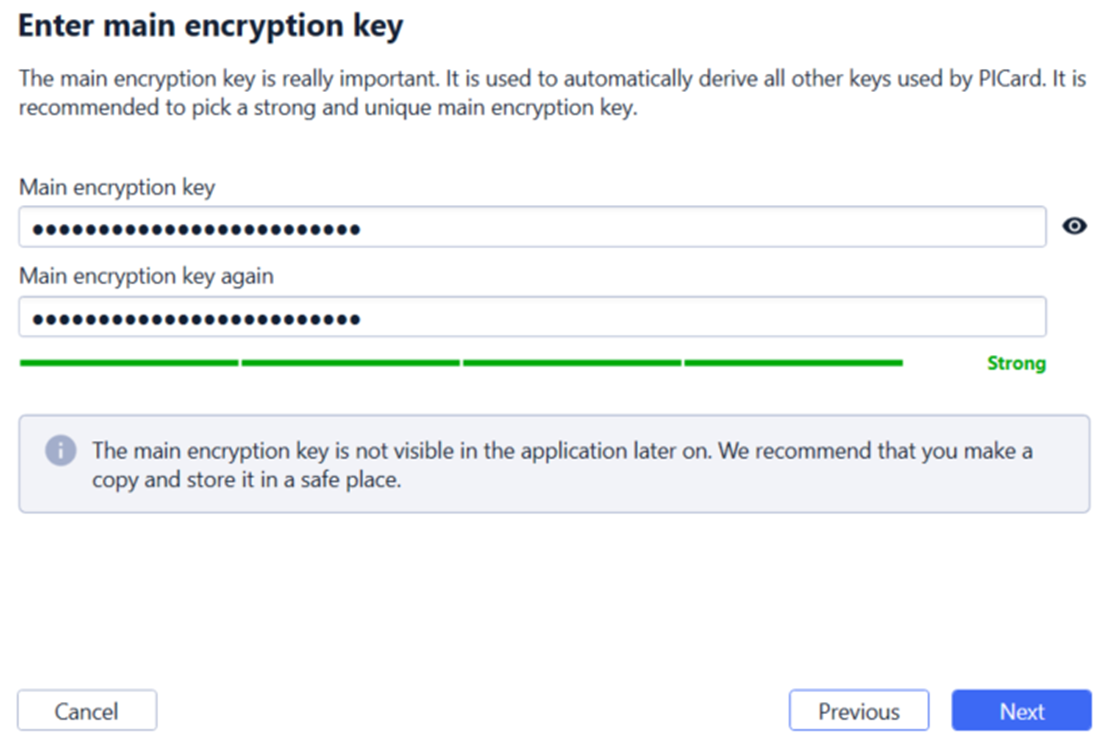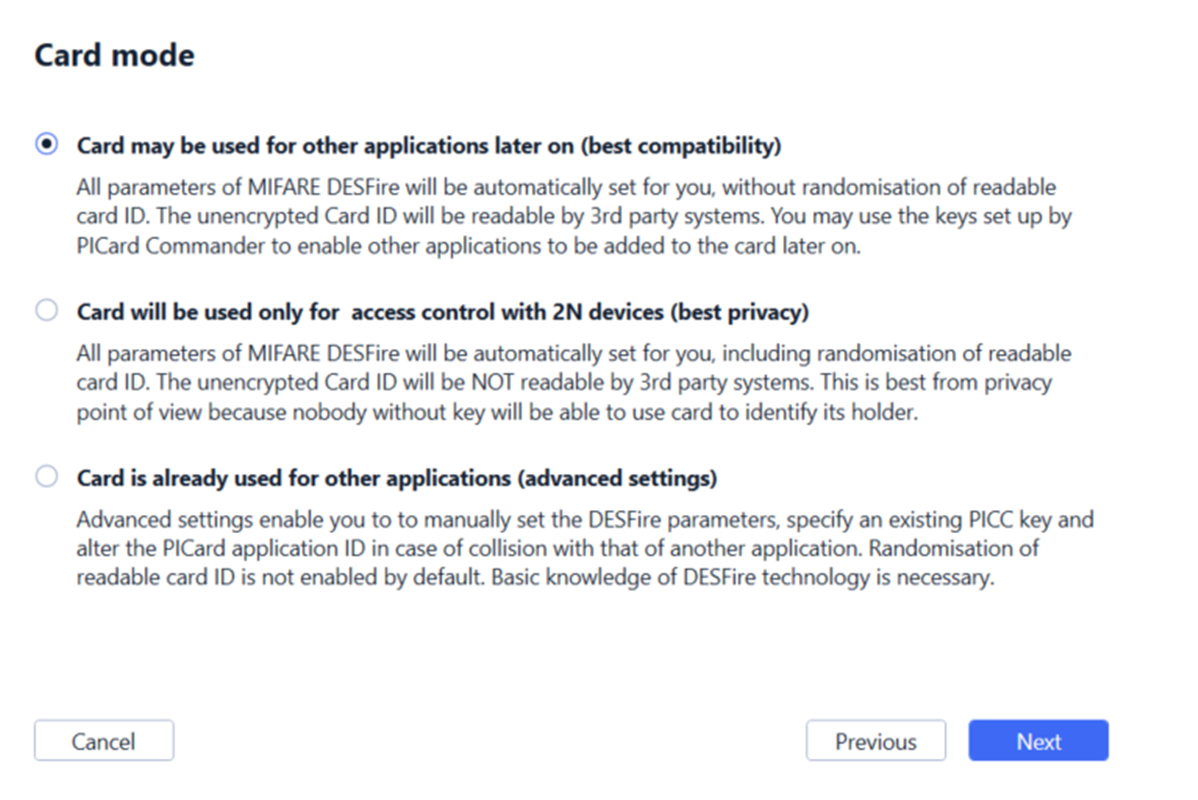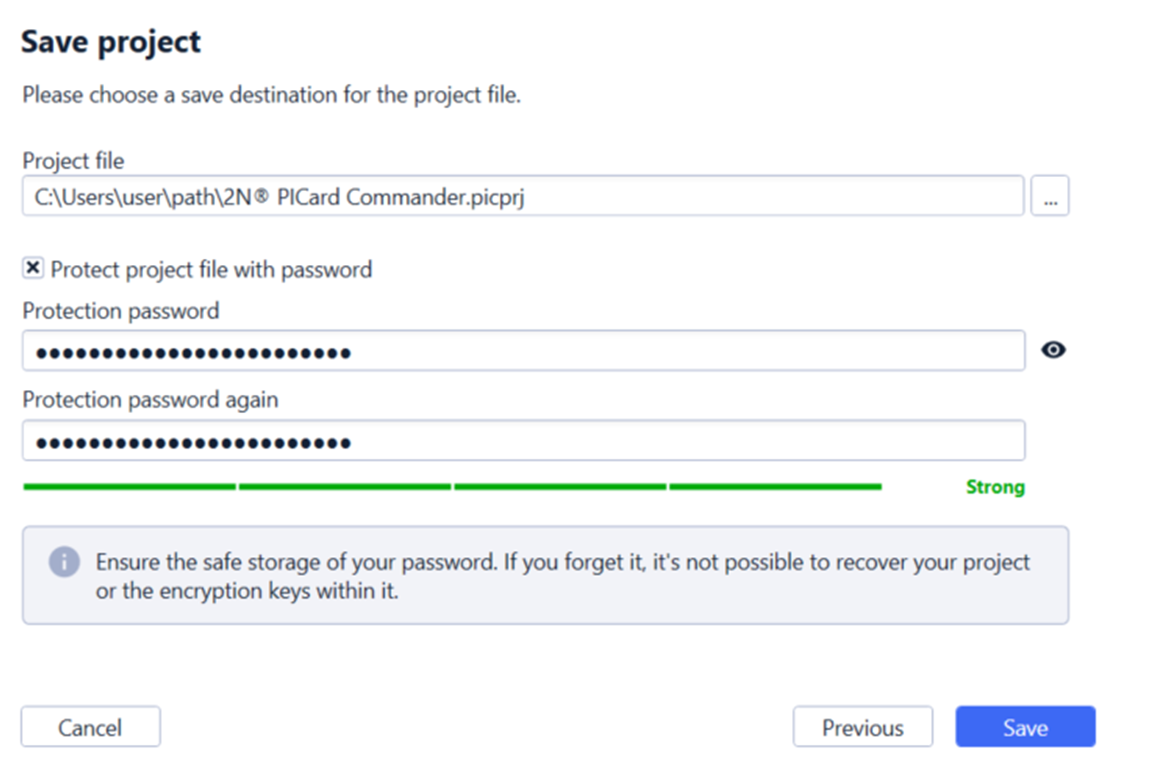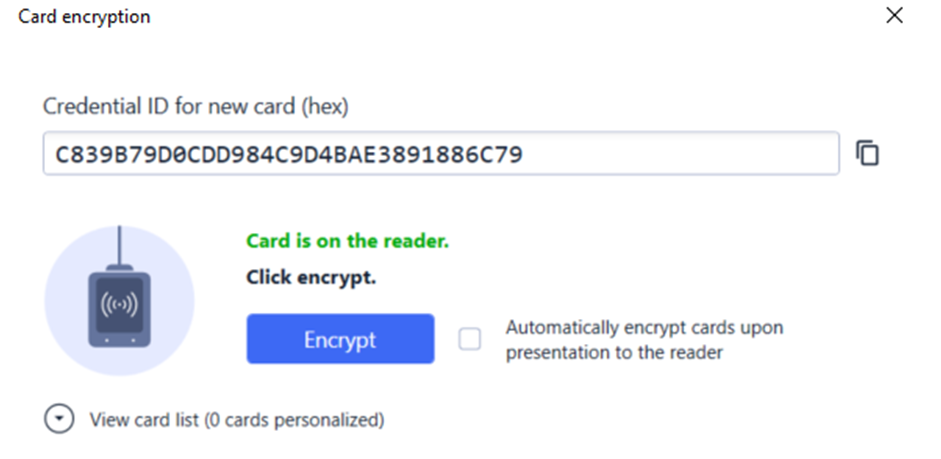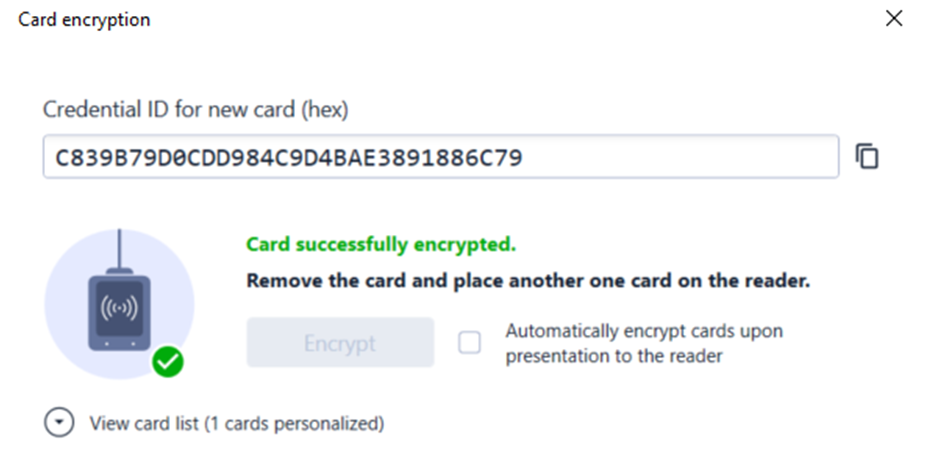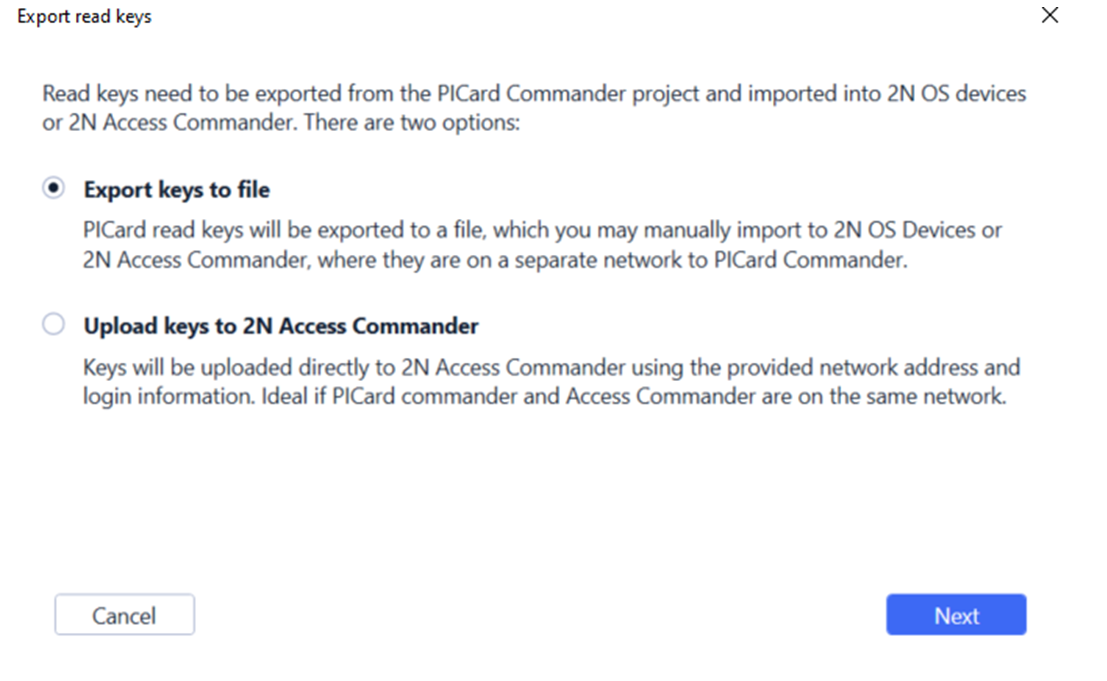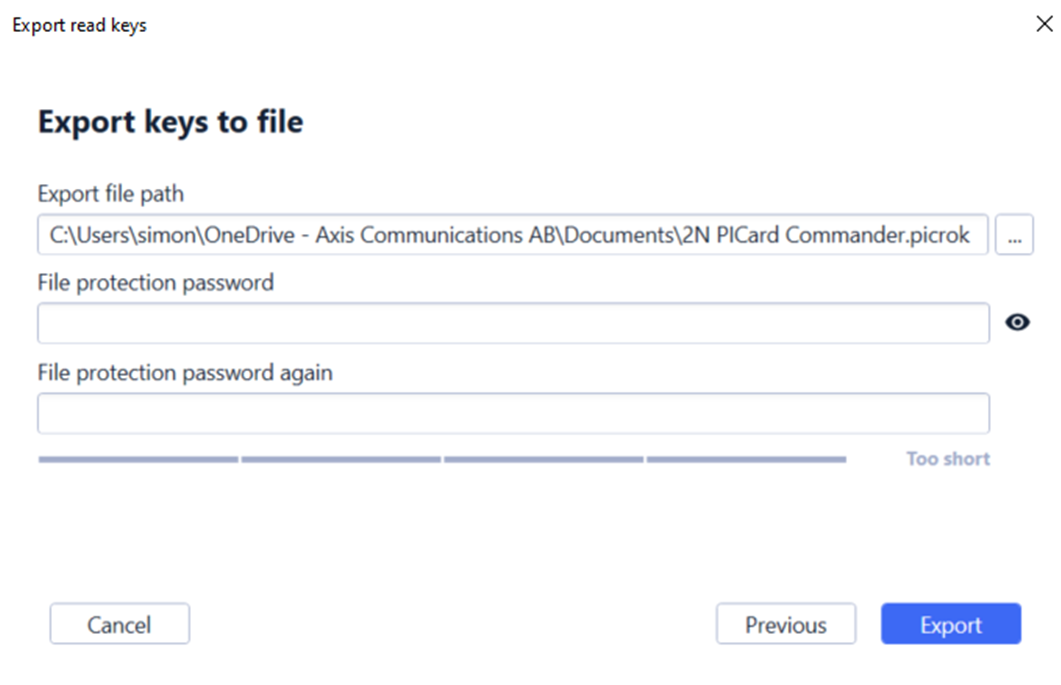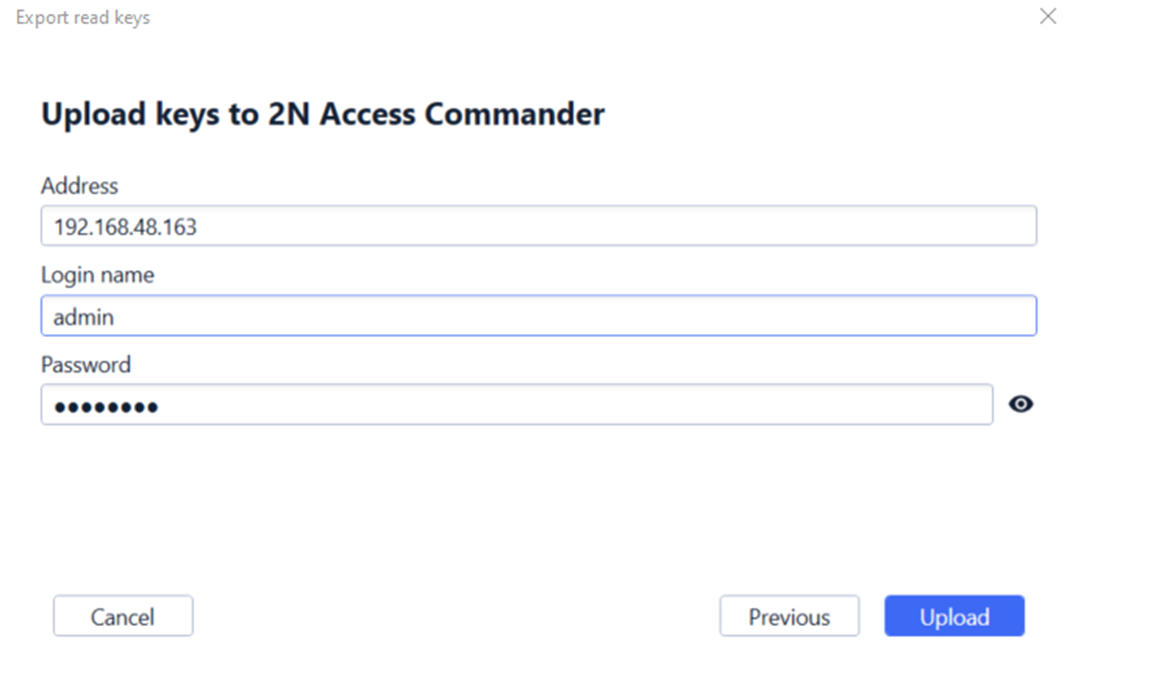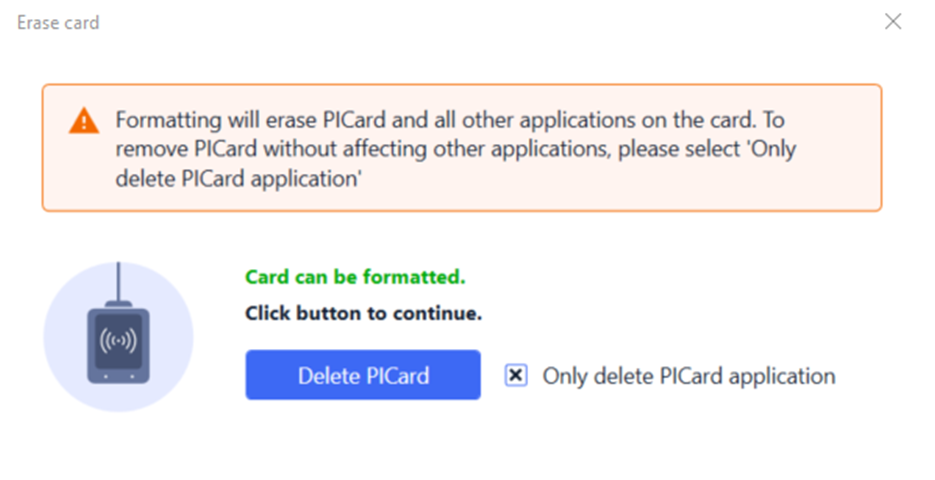2N® PICard Commander – MIFARE DESFire EV2/EV3 - jak nainstalovat a programovat karty
Popis produktu
2N® PICard Commander je softwarová aplikace pro šifrování přihlašovacích údajů na přístupových kartách. Aplikace vytváří projekty, které vygenerují sadu šifrovacích a čtecích klíčů. Čtecí klíče projektu lze importovat do 2N zařízení nebo do 2N® Access Commanderu, který následně zajišťuje distribuci čtecích klíčů do připojených 2N zařízení.
Technologie 2N® PICard je určena pro šifrování karet MIFARE® DESFire® EV2 a MIFARE® DESFire® EV3.
Související produkty
Hlavními požadavky je nainstalovaný 2N® PICard Commander (download link), RFID USB čtečka a zapisovatelné karty typu Mifare Desfire EV2 nebo EV3.
Detailní popis potřebných produktů naleznete v manuálu 2N® PICard Commander manual.
Instalace a licencování
Licencování
Po nainstalování 2N® PICard Commander, který můžete stáhnout ze stránek 2n.com, je potřeba přidat licenci.
Licence je vázána na USB čtečku, která bude používána společně s programem k šifrování karet. K vygenerování licence budete potřebovat Device key, který můžete najít v záložce Help/License.
Ve spodní části okna naleznete Device key připojené USB čtečky (USB čtečka musí být připojena k počítači, na kterém je spuštěn 2N® PICard Commander).
Úspěšné načtení licence bude potvrzeno v 2N® PICard Commander.
Projekty
Vytvářením nových projektů lze šifrovat karty v různých módech. Každý projekt může být vytvořen pro specifické použití karet.
Každý projekt generuje unikátní šifrovací a čtecí klíče. Pouze jeden klíč lze importovat do 2N zařízení nebo 2N® Access Commanderu.
Pro otevření nového projektu klikněte na Start new project nebo File/New project (CTRL + N).
Již existující projekt lze otevřít ve spodní části aplikace nebo stiskem tlačítka Open project a vybráním příslušného souboru.
Nastavení nového projektu
Při vytváření nového projektu můžete nastavovat tyto parametry:
- Project name – Název projektu
- Project description – Popis projektu. Sem můžete zapsat jakékoliv svoje poznámky.
V dalším kroku si musíte zvolit Main encryption key (MEK). Ujistěte se, že je dostatečně silný a unikátní. 2N® PICard Commander používá MEK pro generování klíčů používaných k šifrování karet. Pokud dojde ke ztrátě projektu, můžete vytvořit nový se stejným MEK, abyste znovu získali přístup k již zašifrovaným kartám. To znamená, že dva projekty se stejným MEK budou mít stejné sady klíčů.
Výběr módu
V projektu lze vybírat ze tří módů.
Po dokončení předchozích kroků budete vyzváni k uložení projektu.
Soubor bude uložen jako názevprojektu.picprj.
Zároveň je zde možnost použití hesla k ochraně projektového souboru.
Šifrování karet
Po založení projektu můžete začít s šifrováním karet.
Začněte kliknutím na tlačítko Add card v boxu Card encryption.
Zobrazí se výzva k položení karty na čtečku a ponechání ji tam. Po přiložení karty uvidíte změnu okna potvrzující přítomnost karty.
Pokud je s kartou nějaký problém, budete na to upozorněni:
The card cannot be personalized – 2N® PICard Commander nemá přístup k MEK přiložené karty.
Not enough free space on the card – Na kartě není dostatek místa k nahrání 2N® PICard technologie.
Unsupported card – Přiložená karta není podporovaného typu.
Only Mifare DESFire EV2 or EV3 are supported – Přiložená karta je MIFARE DESFire EV1.
Communication failure with card – Čtečka nedokázala přečíst kartu. Umístěte kartu na čtečku a neodstraňujte ji, dokud nebude proces šifrování dokončen.
Po dokončení šifrovacího procesu budete informováni o úspěšném výsledku.
Export čtecích klíčů
Aby mohly 2N čtečky přečíst data na kartách, musí znát čtecí klíče projektu.
Čtecí klíče můžete exportovat do 2N zařízení v souboru nebo přímo do 2N® Access Commanderu, který je rozdistribuuje přidruženým zařízením.
Pro exportování klíčů stiskněte tlačítko Export na hlavní obrazovce (nebo v menu Project/Export reader keys).
Otevře se okno s výběrem možností exportování klíčů.
Pro exportování klíčů do souboru zvolte cestu pro uložení a zadejte heslo.
Po úspěšném exportování můžete klíče nahrát do zařízení.
Vyberte .picrok soubor a zadejte heslo.
Pro export klíčů do 2N® Access Commanderu vyplňte IP adresu a přihlašovací údaje admina.
Formátování karet
Pokud chcete vymazat aplikaci 2N® PICard, otevřete záložku Project/Format card.
Zde si můžete vybrat, zdali chcete vymazat celou kartu nebo jen aplikaci 2N® PICard.
Možné scénáře
Zde naleznete odpovědi na nejčastější problémy či otázky týkající se aplikace 2N® PICard Commander.
Co když ztratím projektový soubor?
Musíte znát Main Encryption Key. Pokud projekt ztratíte, můžete vytvořit nový se stejným MEK a poté budete schopni upravovat stávající karty v projektu, či přidat nové.
Jak bylo zmíněno výše – klíče jsou generovány na základě MEK, tudíž pokud je MEK stejný, lze karty upravovat.
Jak vyřešit situaci, kdy jsou na místě přítomny čtečky kompatibilní a nekompatibilní s 2N® PICard Commander?
V této situaci musíte přiřadit uživateli dvě karty – jednu používající 2N® PICard Commander aplikaci a druhou, která je ve formátu podporovaném nekompatibilními čtečkami.
Tímto zajistíte možnost přístupu vždy alespoň jednou kartou.
Jak zajistím nejvyšší zabezpečení za použití 2N® PICard Commander?
Nejbezpečnějším řešením je použití pouze 2N® PICard karet. Pro dodatečné zvýšení bezpečnosti je doporučeno vypnutí ostatních formátů karet ve čtečce (Hardware/Extenders).
Zároveň je doporučeno používat silné projektové heslo a silný MEK.
Již používám karty, ale chci začít používat 2N® PICard Commander.
Pokud jsou karty a čtečky kompatibilní s 2N® PICard, pak to není problém. Stačí vytvořit nový projekt a nahrát aplikaci do stávajících karet.
Ujistěte se, že jsou karty zapisovatelné a ve formátu MIFARE® DESFire® EV2 nebo MIFARE® DESFire® EV3.